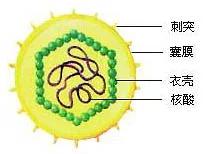新手如何制作炫酷字幕,制作打字机字幕效果真简单
关于【新手如何制作炫酷字幕】,制作打字机字幕效果真简单,今天犇犇小编给您分享一下,如果对您有所帮助别忘了关注本站哦。
在浏览视频时,经常看到使用打字机效果的字幕特效,也就是文字一个个接续出现,犹如打字一样效果,效果很炫,给视频增色不少。
打字机效果演示
许多人想知道这种效果的制作方法,常见的视频编辑工具,如PR、AE也能实现这样的效果,但制作起来非常麻烦,效率低下。
对于注重速度和质量的自媒体人来说,用大量的时间花在一个字幕特效的制作上显然是不合适的。
今天给大家推荐一款简单易用的打字机效果制作软件,使用它你只需拖拉几下鼠标,修改一下参数,就可以制作出惊人的打字机效果,简洁高效,非常适合初学者。
这个剪辑软件叫“爱剪辑”,是国产的一个全功能视频编辑工具,面向初学者,简单易用。它的一大特色就是内置了众多特效模板,用户只需直接套用,就可以制作出专业级的视频特效。
爱剪辑软件界面
下我们就来学习爱剪辑制作打字机效果的方法。
1.启动爱剪辑,单击“添加视频”按钮,导入视频。
2.单击上方的“字幕特效”面板,可以看到爱剪辑中的字幕效果分为三大类:出现特效、停留特效、消失特效,每类下面又分成许多小类,这三种效果都可以通过字幕特效加上效果。
字幕特效”面板
3.在“出现特效”右边的列表中选中“常用特效”下边的“打字机效果”。
4.在右边的视频预览窗口中双击,出现输入文字对话框,输入文字内容,多行文字可以用回车换行。
输入文字对话框
5.单击“浏览”按钮,可以添加声音效果。可以找一个打字机音效加上,单击“确定”按钮。
6.在视频预览框窗口中,拖动调整字幕位置,按住顶部的旋转柄,可以旋转文字,拖动四周边框上的四个调节柄,可以调节文字的倾斜效果。
调整字幕位置
7.在左边的“字体设置”面板中,可以设置字体类型、大小、颜色、排列方式、阴影、透明度等参数,在“特效设置”面板中设置字幕的时长,可以选择“逐字出现”效果。对于多行文字也可以设置“多行时逐行出现”效果。
“字体设置”面板和“特效设置”面板
8.单击“播放试试”按钮,浏览效果,不满意可以修改。最后单击“导出视频”按钮,输出带打字机字幕效果的视频。
欣赏最后制作的效果:
最后制作的效果
注意事项:
1.在设置时长时,系统默认的打字特效时长是2秒。如果想让打字效果显得快的话,就把时间设短一些。设置长的话,打字效果较慢,自己根据需要灵活设置。
2.字体设置和特效参数较多,要想达到最佳效果,需要多次尝试,不要怕麻烦,一个惊艳的效果会显著增加视频的播放量。
本文关键词:炫酷字幕视频,制作炫酷字体软件下载,新手如何制作炫酷字幕视频,炫酷的文字视频制作软件,炫酷字幕制作软件。这就是关于《新手如何制作炫酷字幕,制作打字机字幕效果真简单》的所有内容,希望对您能有所帮助!更多的知识请继续关注《犇涌向乾》百科知识网站:http://www.029ztxx.com!
版权声明: 本站仅提供信息存储空间服务,旨在传递更多信息,不拥有所有权,不承担相关法律责任,不代表本网赞同其观点和对其真实性负责。如因作品内容、版权和其它问题需要同本网联系的,请发送邮件至 举报,一经查实,本站将立刻删除。